FreeCAD para principiantes Configuraciones Básicas
Summary
TLDREn este video, Alejandro Álvarez guía a los usuarios a través de las configuraciones básicas de FreeCAD, centrándose en el banco de trabajo 'Part Design'. Explica cómo ajustar las preferencias del programa, cambiar la apariencia visual y personalizar la disposición de las barras de herramientas para optimizar el flujo de trabajo. También muestra cómo crear y configurar croquis en el banco de trabajo Sketcher. El video está diseñado para principiantes que buscan personalizar su entorno de trabajo en FreeCAD. Al final, invita a los usuarios a suscribirse y dejar comentarios para futuras sugerencias.
Takeaways
- 🔧 FreeCAD cuenta con varias barras de herramientas y menús, incluyendo la página de inicio perteneciente al banco de trabajo Start.
- 🔄 Es importante cambiar al banco de trabajo 'Part Design' para acceder a más preferencias en el menú de edición.
- 🛠️ En el banco de trabajo 'Part Design', se recomienda activar la opción de verificar y refinar automáticamente el modelo tras operaciones booleanas y basadas en bocetos.
- 👁️🗨️ En la sección de 'Croquizador', se sugiere desactivar la opción de ocultar objetos dependientes de un croquis.
- 🎨 Es posible personalizar el aspecto visual del entorno de FreeCAD, incluyendo los colores del fondo, utilizando un tono claro arriba y oscuro abajo.
- 🚀 En las preferencias de inicio, se puede configurar FreeCAD para que cargue el banco de trabajo 'Part Design' por defecto al abrir el programa.
- 📑 Al crear un nuevo documento, es posible reubicar las barras de herramientas de creación de entidades y restricciones de croquis para mayor comodidad.
- 💡 Las herramientas de croquis se dividen en creación de entidades (arriba) y restricciones de croquis (a la derecha).
- 🛠️ La configuración y disposición de las herramientas en FreeCAD es totalmente personalizable según las preferencias del usuario.
- 🔔 Se invita a los espectadores a suscribirse al canal y dejar sugerencias o dudas en los comentarios o redes sociales.
Q & A
¿Cuál es el propósito del video?
-El video tiene como propósito explicar las configuraciones básicas de FreeCAD, específicamente el banco de trabajo 'Part Design', y cómo personalizar la interfaz para facilitar el uso del programa.
¿Qué es el banco de trabajo 'Start' en FreeCAD?
-El banco de trabajo 'Start' es el entorno de inicio por defecto en FreeCAD que aparece cuando se abre el programa. Sirve como una página de bienvenida con accesos a diversos bancos de trabajo y configuraciones iniciales.
¿Por qué es importante activar el banco de trabajo 'Part Design'?
-Es importante activar el banco de trabajo 'Part Design' para acceder a ciertas preferencias y herramientas específicas necesarias para trabajar con operaciones booleanas y bocetos en FreeCAD, las cuales no están disponibles en el banco de trabajo 'Start'.
¿Qué preferencia debe activarse para las operaciones booleanas en 'Part Design'?
-Debe activarse la casilla 'Verificar automáticamente el modelo después de una operación booleana' y 'Refinar el modelo automáticamente tras una operación booleana' en las preferencias del banco de trabajo 'Part Design'.
¿Qué cambio se recomienda hacer en la configuración del croquizador?
-Se recomienda desactivar la casilla 'Ocultar todos los objetos que dependen del croquis' en las preferencias del croquizador, ya que ocultar los objetos anteriores puede dificultar el trabajo visual con los bocetos.
¿Cómo se puede personalizar el aspecto visual del entorno de trabajo en FreeCAD?
-El aspecto visual del entorno de trabajo se puede personalizar cambiando los colores del gradiente en las preferencias de 'Mostrar'. Por ejemplo, se puede aplicar un color gris en la parte superior y un tono más claro en la parte inferior para simular un cielo y un piso.
¿Qué se debe hacer para que 'Part Design' sea el entorno de trabajo predeterminado?
-En el menú de preferencias, en la sección de 'Inicio', se debe seleccionar 'Part Design' como el entorno de trabajo predeterminado al cargar FreeCAD, para que este banco de trabajo se active automáticamente al abrir el programa.
¿Cómo se organizan las herramientas de croquis y restricciones en FreeCAD?
-Las herramientas de creación de entidades de croquis aparecen en la parte superior, mientras que las herramientas de restricciones de croquis están a la derecha. Es posible reorganizarlas a gusto personal, arrastrándolas a diferentes áreas de la interfaz según la preferencia del usuario.
¿Es posible modificar la disposición de las barras de herramientas en FreeCAD?
-Sí, las barras de herramientas, tanto de 'Part Design' como del croquizador, pueden moverse a cualquier parte de la interfaz para acomodarse a las necesidades del usuario, como moverlas a los lados o mantenerlas en la parte superior o inferior.
¿Qué debe hacer el usuario si tiene dudas o sugerencias sobre el curso?
-El usuario puede dejar sus dudas o sugerencias en la caja de comentarios del video o en las redes sociales del creador del contenido. Además, se anima a suscribirse al canal y activar las notificaciones para recibir actualizaciones de la serie de videos.
Outlines

此内容仅限付费用户访问。 请升级后访问。
立即升级Mindmap

此内容仅限付费用户访问。 请升级后访问。
立即升级Keywords

此内容仅限付费用户访问。 请升级后访问。
立即升级Highlights

此内容仅限付费用户访问。 请升级后访问。
立即升级Transcripts

此内容仅限付费用户访问。 请升级后访问。
立即升级浏览更多相关视频
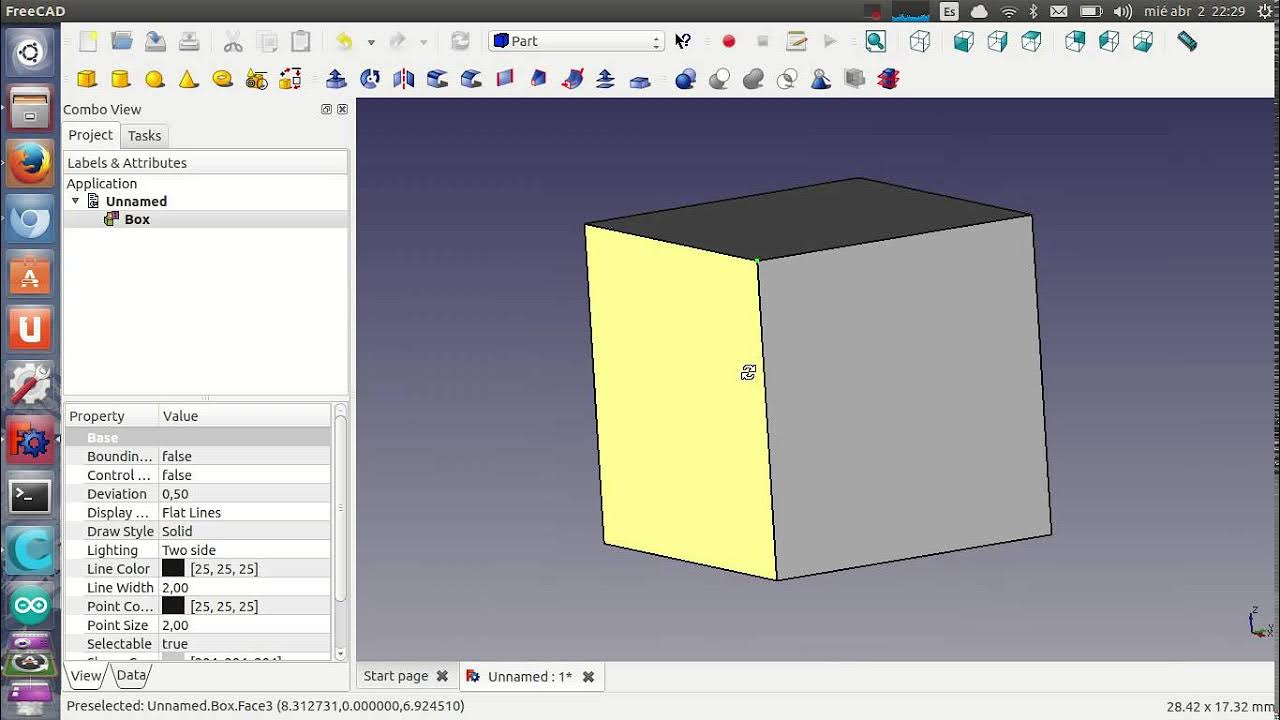
Tutorial de Freecad (2/40): Cubo hola mundo!

Instalar y Configurar Wampserver 3.2 en Windows 10

Como ponchar un cable utp y un jack RJ45
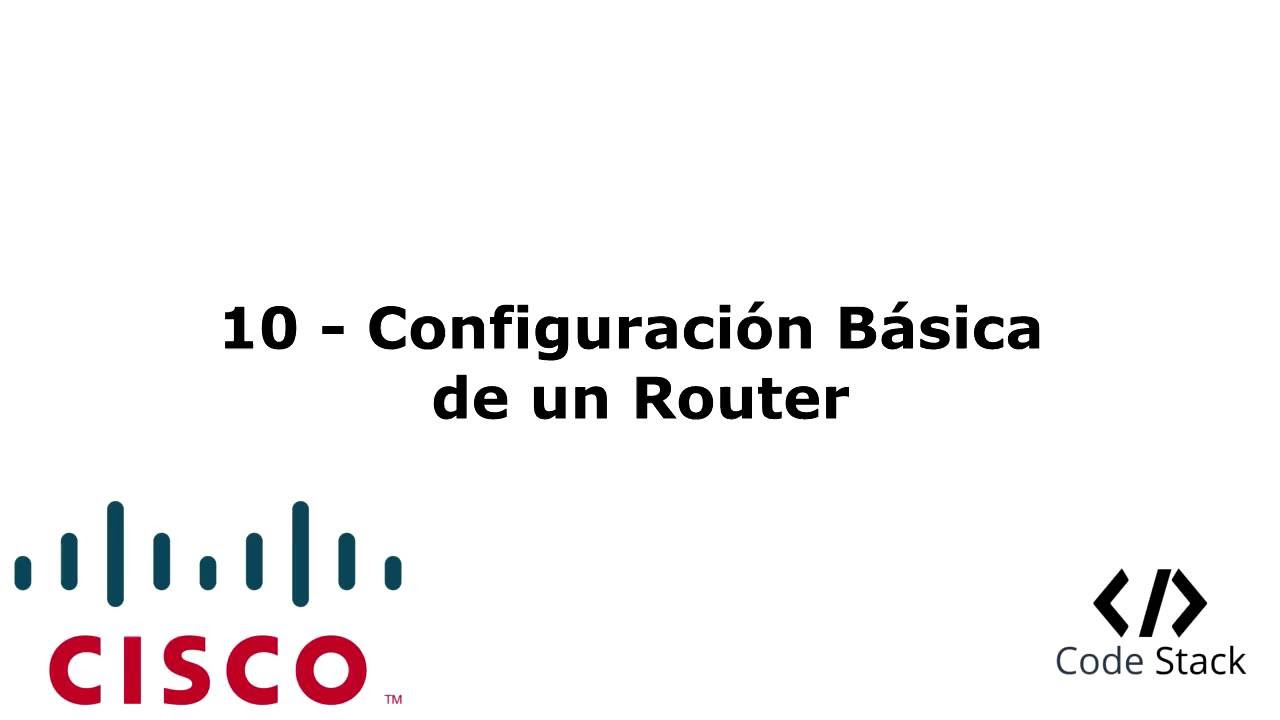
10 - Configuracion Basica de un Router [Packet Tracer 7.0 - Español]

How to get started on Mac (2024) | The ultimate guide: settings, tricks and recommendations

➡️ Diferencias entre RED PÚBLICA y RED PRIVADA || Configuración de INTERNET en Windows o Mac
5.0 / 5 (0 votes)
